Το Google Chrome είναι ένα από τα δημοφιλέστερα προγράμματα περιήγησης σε όλο τον κόσμο και συνεχίζει να ενημερώνει τακτικά τις δυνατότητες, αλλά εξακολουθεί να έχει το δικό του σύνολο προβλημάτων που μπορεί να ενοχλούν τους χρήστες κατά καιρούς. Πολλοί χρήστες ανέφεραν ότι όταν προσπαθούν να ανοίξουν μια ιστοσελίδα, το Chrome φέρεται να διακόπτεται με ένα μήνυμα σφάλματος που λέει
"Ωχ! Κάτι πήγε στραβά κατά την εμφάνιση αυτής της ιστοσελίδας.
Κωδικός σφάλματος: STATUS_ACCESS_VIOLATION "
Το σφάλμα είναι αποτέλεσμα του διαχείριση κώδικα κακής διαχείρισης και συμβαίνει όταν η μνήμη λαμβάνει μια εγγραφή από έναν μη καθορισμένο κωδικό προγράμματος χωρίς καμία κατάλληλη εξουσιοδότηση. Ενα παλιά έκδοση του προγράμματος περιήγησης ή μεγάλο αριθμό επεκτάσεις εγκατεστημένο στο Chrome μπορεί να είναι μια άλλη πιθανή αιτία του σφάλματος. Γενικά, αυτό το σφάλμα εμφανίζεται στο Μηχανές αναζήτησης με βάση το Chromium όπως το Google Chrome και το Microsoft Edge.
Σε αυτό το άρθρο, παραθέτουμε τις διορθώσεις που έχουν χρησιμοποιήσει οι χρήστες για να ξεπεράσουν αυτό το σφάλμα. Πριν μεταβείτε στις επιδιορθώσεις, δοκιμάστε τους τρόπους αντιμετώπισης που αναφέρονται παρακάτω ότι ορισμένοι χρήστες ανέφεραν ότι επιτυγχάνουν να διορθώσουν αυτό το σφάλμα.
Λύσεις
1. Κλείσιμο και Επανεκκίνηση πάλι χρώμιο.
2. Δοκιμάστε δροσιστικός το πρόγραμμα περιήγησης αρκετές φορές.
3. Επανεκκινήστε τον υπολογιστή σας και ελέγξτε αν βοηθά με αυτό το σφάλμα.
4. Δοκιμάστε την περιήγηση χρησιμοποιώντας το Λειτουργία ανώνυμης περιήγησης στο Google Chrome. Ανοίξτε το Chrome και κάντε κλικ σε τρεις κουκκίδες στην επάνω δεξιά γωνία. Επιλέγω Νέο παράθυρο ανώνυμης περιήγησης στοιχείο μενού.
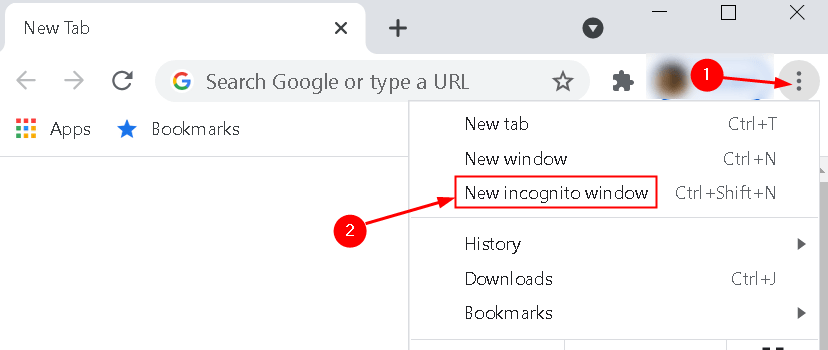
5. Ελέγξτε αν το Google Chrome λειτουργεί με την πιο πρόσφατη έκδοση αναβαθμισμένη έκδοση. Εκτόξευση Χρώμιο και ανοίξτε το Ρυθμίσεις σελίδα. μεταβείτε στο Σχετικά με το Chrome καρτέλα και δείτε εάν υπάρχει διαθέσιμη ενημέρωση ή είναι η πιο πρόσφατη έκδοση.
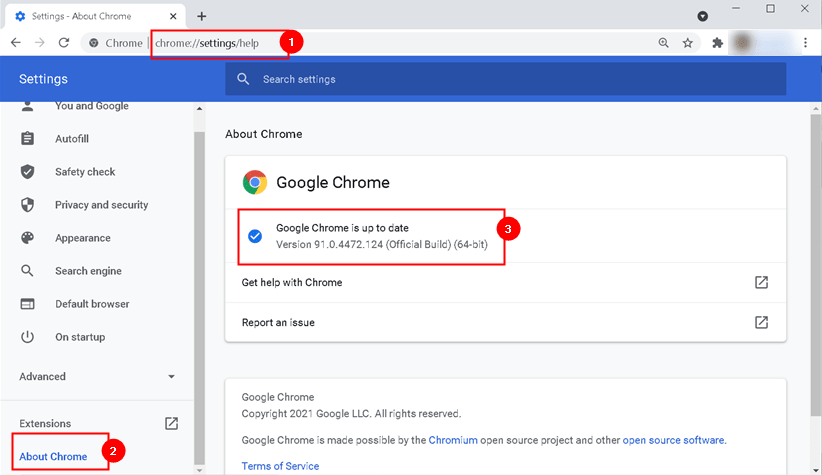
6. Δοκιμάστε να διαγράψετε το Chrome προσωρινή μνήμη και cookie. Ανοίξτε το Chrome και κάντε κλικ στο τρεις κουκκίδες στην επάνω δεξιά γωνία. Επιλέγω Περισσότερα εργαλεία -> Διαγραφή δεδομένων περιήγησης. Ορίστε το Εύρος χρόνου προς την Συνεχώς και ελέγξτε όλες τις επιλογές για να διαγράψετε τα δεδομένα περιήγησης.
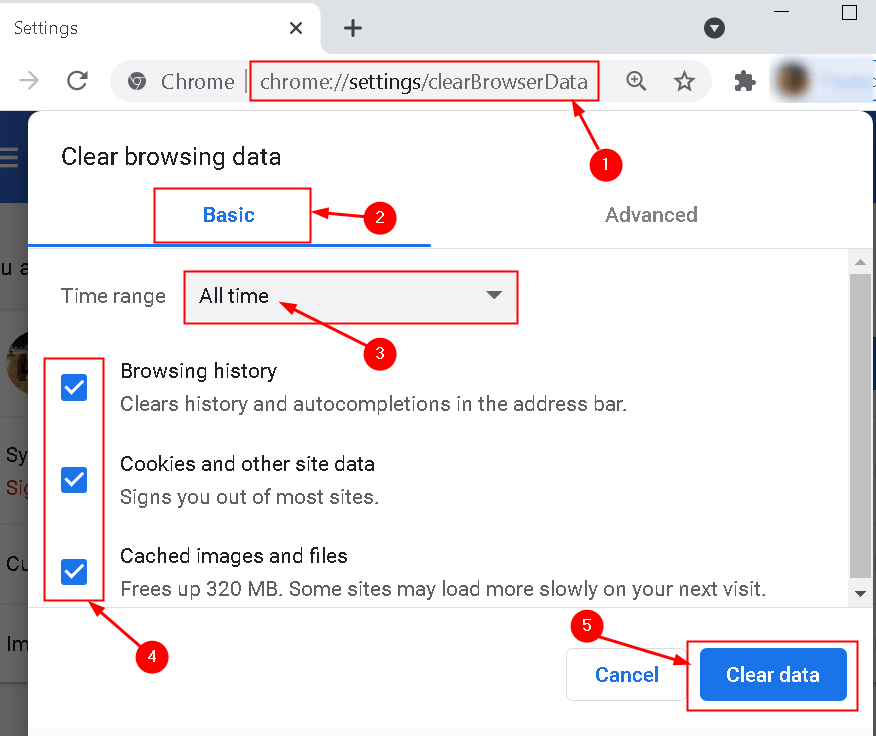
Επιδιόρθωση 1 - Απενεργοποίηση λειτουργίας RendererCodeIntegrity
RendererCodeIntegrity είναι μια συγκεκριμένη δυνατότητα των Windows 10 που έχει σχεδιαστεί για να αποτρέψει τον μη υπογεγραμμένο κώδικα να μπορεί να αλλάξει τον τρόπο φόρτωσης των σελίδων του Chrome. Με βάση τις αναφορές χρηστών, παρατηρήθηκε ότι η απενεργοποίηση αυτής της λειτουργίας βοήθησε ορισμένους χρήστες να ξεπεράσουν αυτό το σφάλμα.
Αλλαγή χειροκίνητα χρησιμοποιώντας Ιδιότητες
1. Εγκατάσταση Χρώμιο συντόμευση στην επιφάνεια εργασίας σας. Κάντε δεξί κλικ και επιλέξτε Ιδιότητες.
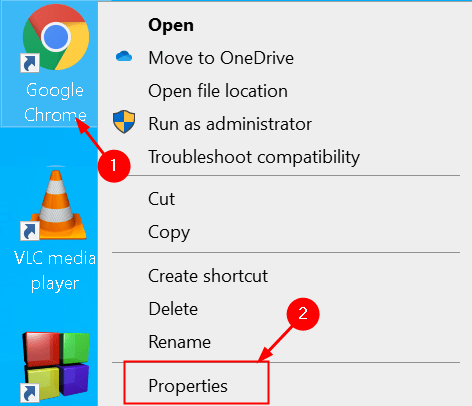
2. Στο κουτί με την ένδειξη Στόχος, προσθέστε ένα κενό και τον τύπο –Disable-features = RendererCodeIntegrity
3. Κάντε κλικ στο Ισχύουν και μετά Εντάξει.
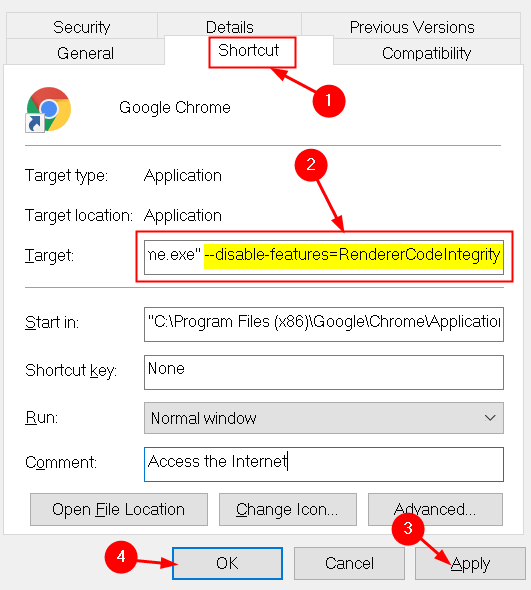
Εναλλακτικός τρόπος - Αλλαγή χρησιμοποιώντας τον Επεξεργαστή Μητρώου
1. Ανοιξε Τρέξιμο πατώντας Πλήκτρο Windows + R. Τύπος regedit για να ανοίξω Επεξεργαστής μητρώου.

2. Αντιγράψτε και επικολλήστε την παρακάτω τοποθεσία στη γραμμή πλοήγησης:
HKEY_LOCAL_MACHINE \ ΛΟΓΙΣΜΙΚΟ \ Πολιτικές \ Google \ Chrome
3. Μόλις φτάσετε στην παραπάνω τοποθεσία, κάντε δεξί κλικ και επιλέξτε Νέος και επιλέξτε Τιμή DWORD (32-bit).
4. Ονομάστε το δημιουργημένο στοιχείο ως RendererCodeIntegrityEnabled.
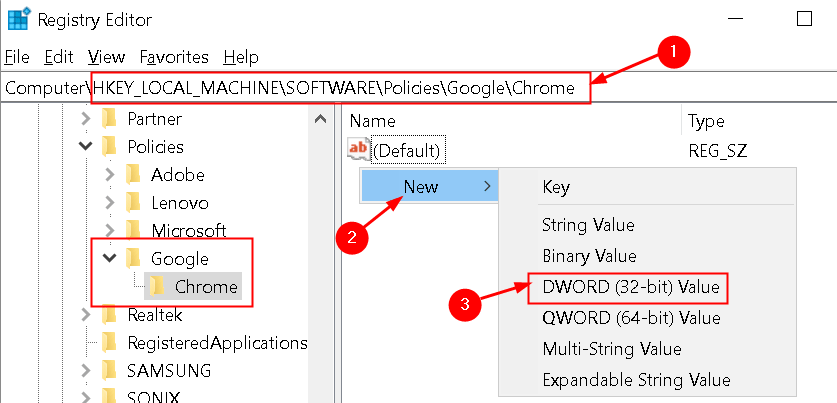
5. Κάντε διπλό κλικ στο νέο στοιχείο και ορίστε την τιμή του 0 στο Δεδομένα τιμής πεδίο.
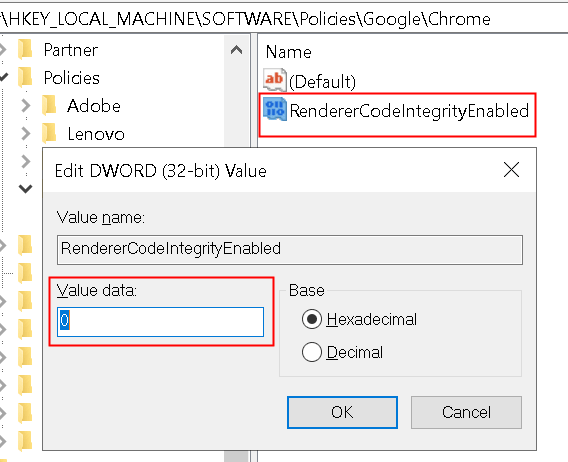
Επανεκκινήστε το Chrome και ελέγξτε αν βοηθάει στην επίλυση του ζητήματος.
Επιδιόρθωση 2 - Εντοπισμός ελαττωματικής μνήμης RAM με έλεγχο μνήμης
Λίγοι χρήστες δήλωσαν ότι μπόρεσαν να επιλύσουν αυτό το σφάλμα αφού πραγματοποίησαν δοκιμή μνήμης για να ανιχνεύσουν ελαττωματική μνήμη RAM στο σύστημα.
1. Ανοιξε Τρέξιμο διαλόγου πατώντας Πλήκτρο Windows + R. Τύπος mdsched.exe για να ανοίξετε το Εργαλείο διάγνωσης μνήμης των Windows.
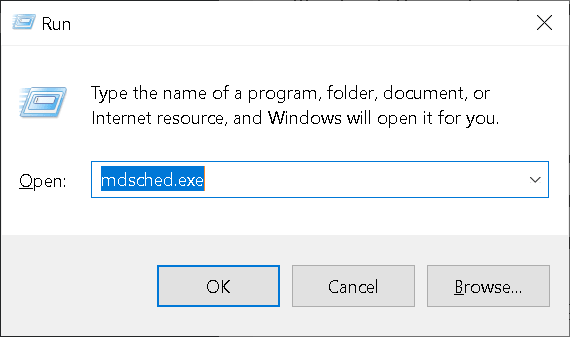
2. Για να ελέγξετε το σύστημα για προβλήματα μνήμης, κάντε κλικ στο Επανεκκινήστε τώρα και ελέγξτε για προβλήματα. Το σύστημα επανεκκινείται αμέσως και δεν θα μπορείτε να χρησιμοποιήσετε το σύστημα, οπότε βεβαιωθείτε ότι έχετε αποθηκεύσει όλη την εργασία σας.
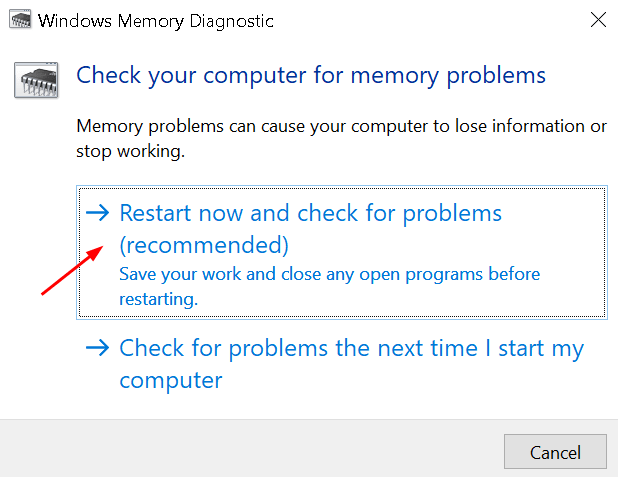
3. Περιμένετε να ολοκληρώσει το τεστ το σύστημά σας. Κατά τη διάρκεια αυτής της διαδικασίας, θα δείτε μια γραμμή προόδου και ένα μήνυμα κατάστασης θα σας ενημερώσει εάν έχουν εντοπιστεί προβλήματα κατά τη διάρκεια της διαδικασίας. Μόλις ολοκληρωθεί, το σύστημα θα το κάνει επανεκκίνηση αυτόματα και επιστρέψτε στην επιφάνεια εργασίας των Windows.
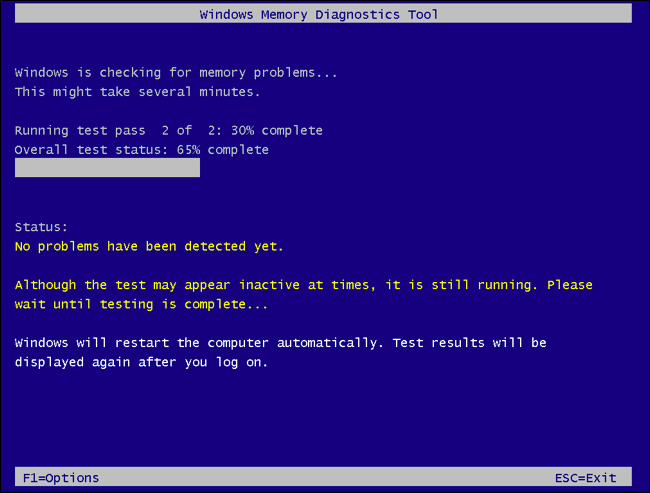
4. Εάν τα αποτελέσματα της δοκιμής δεν εμφανίζονται, ανοίξτε Πρόγραμμα προβολής συμβάντων πληκτρολογώντας eventvwr στο Τρέξιμο διάλογος (Πλήκτρο Windows + R).
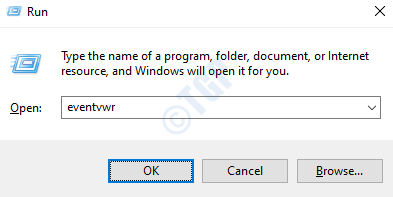
5. Μεταβείτε στο Αρχεία καταγραφής των Windows> Σύστημα. Μπορείτε να δείτε μια λίστα με μεγάλο αριθμό εκδηλώσεων. Κάντε κλικ Εύρημα στο δεξιό τμήμα του παραθύρου.
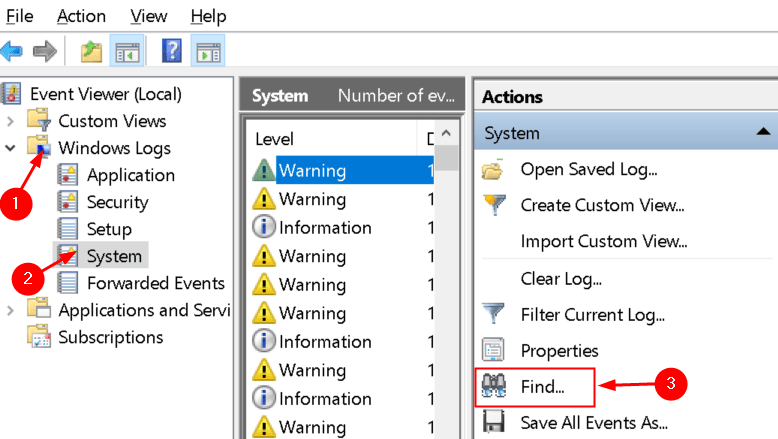
6. Τύπος Μνήμη Διαγνωστική στο πλαίσιο αναζήτησης και κάντε κλικ Βρείτε Επόμενο. Θα εμφανίσει τις λεπτομέρειες σάρωσης που εμφανίζονται στο κάτω μέρος του παραθύρου.
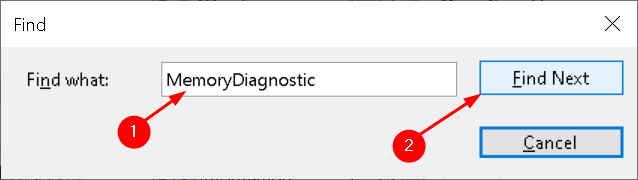
Εάν εμφανίζει σφάλματα, αυτό σημαίνει ότι υπάρχει πρόβλημα με το υλικό που πρέπει να διορθωθεί.
Επιδιόρθωση 3 - Εγκαταστήστε το Chrome Canary
Ορισμένοι χρήστες έχουν προτείνει την εγκατάσταση του Chrome Canary, η οποία είναι μια έκδοση προγραμματιστή. Κατεβάστε το εκτελέσιμο για Chrome Canary από αυτό Σύνδεσμος. Διπλό κλικ το ληφθέν αρχείο και ολοκληρώστε την εγκατάσταση.
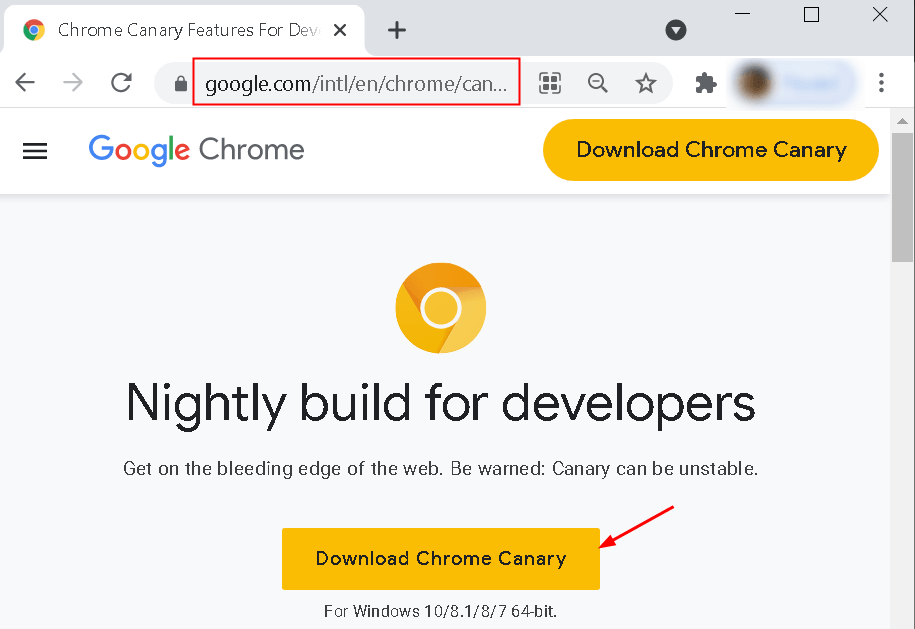
Τώρα μπορείτε να ανοίξετε το Chrome Canary και να ελέγξετε αν αυτό διορθώνει το σφάλμα STATUS_ACCESS_VIOLATION.
Επιδιόρθωση 4 - Αντιγραφή φακέλου δεδομένων χρήστη του προγράμματος εργασίας που λειτουργεί
Ορισμένοι χρήστες είδαν ότι η αντιγραφή του φακέλου δεδομένων χρήστη του λειτουργικού προγράμματος περιήγησης στο φάκελο του προγράμματος περιήγησης που έδωσε το σφάλμα βοηθά στην επίλυση αυτού του ζητήματος. Πριν δοκιμάσετε αυτό το πρόβλημα, κλείστε το Chrome και βεβαιωθείτε ότι έχετε τερματίσει όλες τις διαδικασίες με το όνομα chrome.exe σε Διαχειριστής εργασιών.
1. Μεταβείτε στο % LOCALAPPDATA% \ Google στο Γραμμή πλοήγησης της Εξερεύνησης αρχείων.
2. αντίγραφο το φάκελο του προγράμματος περιήγησης που δίνει το σφάλμα και Επικόλληση στην παραπάνω τοποθεσία και ονομάστε το ως Αντιγράφων ασφαλείας.
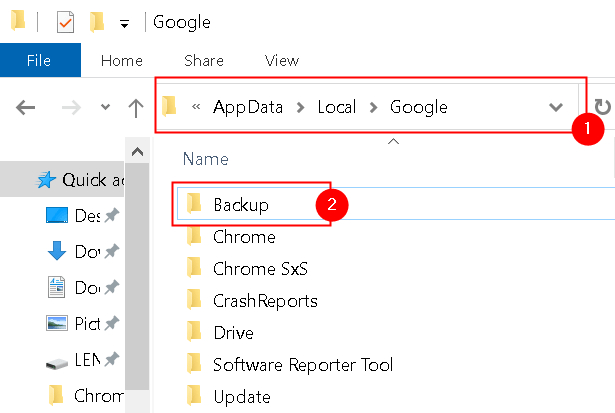
3. Πηγαίνετε στο δικό σας φάκελο του προγράμματος εργασίας που λειτουργεί και αντίγραφο ο Δεδομένα χρήστη ντοσιέ. Για παράδειγμα, εάν λειτουργεί το πρόγραμμα περιήγησης Standard Chrome, μεταβείτε σε αυτόν το φάκελο χρησιμοποιώντας % LOCALAPPDATA% \ Google \ Chrome και αντιγράψτε Δεδομένα χρήστη φάκελο σε αυτό.
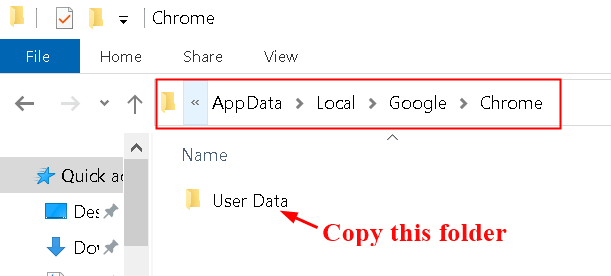
4. Επιστρέψτε στον φάκελο του προγράμματος περιήγησης στον οποίο εμφανίζεται το σφάλμα (εδώ είναι το Chrome SxS). Επικόλληση τα αντιγραμμένα Δεδομένα χρήστη φάκελο σε αυτό και αντικαταστήστε όλα τα αρχεία.
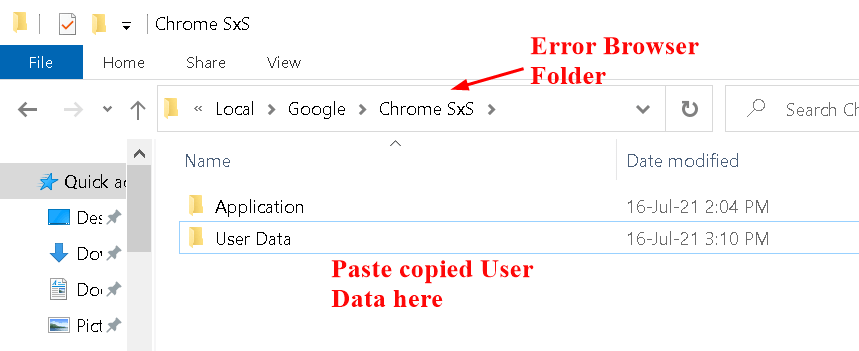
5. μεταβείτε στο Αντιγράφων ασφαλείας φάκελος που δημιουργήθηκε στο Βήμα 1 παραπάνω. Κυβερνώ Δεδομένα χρήστη> Προεπιλογή και αντιγράψτε σελιδοδείκτες, cookie, ιστορικό και δεδομένα σύνδεσης που επαναφέρουν τα δεδομένα σας. Επικολλήστε στο φάκελο του προγράμματος περιήγησής σας όπου λάβατε το σφάλμα.
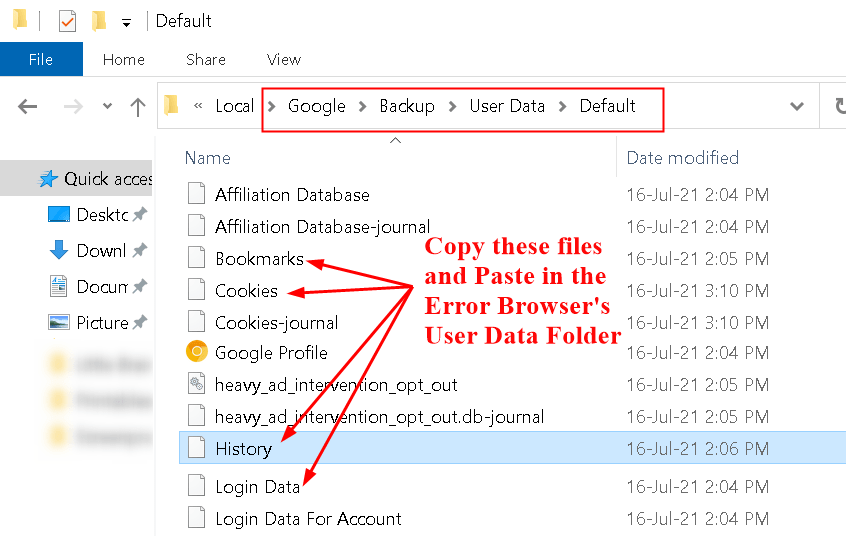
Μόλις ολοκληρώσετε τα παραπάνω βήματα, ανοίξτε το πρόγραμμα περιήγησης που εμφανίζει το σφάλμα και ελέγξτε αν έχει διορθωθεί.
Επιδιόρθωση 5 - Μετονομάστε το εκτελέσιμο αρχείο του προγράμματος περιήγησης
Πολλοί χρήστες έχουν διορθώσει αυτόν τον κωδικό σφάλματος μετονομάζοντας το Chrome εκτελέσιμο.
1. Κάντε δεξί κλικ στο Χρώμιο εικονίδιο στην επιφάνεια εργασίας σας και, στη συνέχεια, κάντε κλικ στο Άνοιγμα τοποθεσίας αρχείου επιλογή.
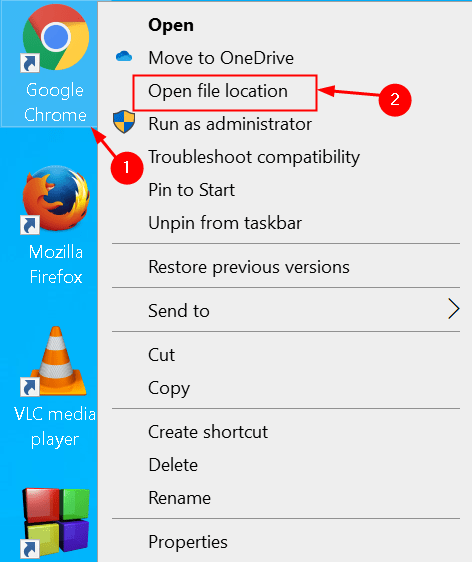
2. Στο Εξερεύνηση αρχείων που ανοίγει με το φάκελο όπου βρίσκεται το Chrome, βρείτε ένα εκτελέσιμο αρχείο με όνομα χρώμιο.
3. Κάντε δεξί κλικ και επιλέξτε Μετονομάζω για να αλλάξετε το όνομα του εκτελέσιμου. Μετονομάστε το σε κάτι άλλο, πείτε chrome1 ή chromeold.
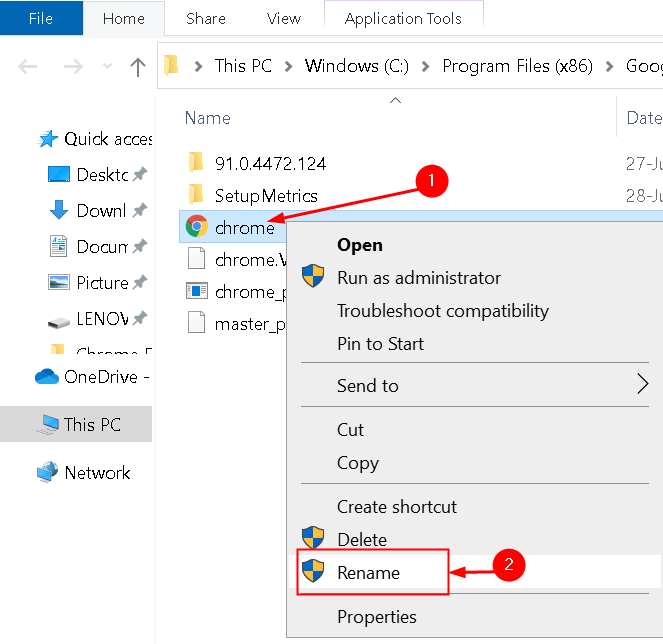
4. Μόλις μετονομάσετε το chrome εκτελέσιμο, ξεκινήστε το Google Chrome και ανοίξτε τον ιστότοπο και ελέγξτε αν το σφάλμα εξακολουθεί να υφίσταται.
Επιδιόρθωση 6 - Επανεγκαταστήστε το Chrome
Οι χρήστες ανέφεραν ότι η χρήση μιας ασταθούς έκδοσης του Chrome μπορεί να προκαλέσει πολλά προβλήματα και ο μόνος τρόπος για να το επιδιορθώσετε είναι η λήψη μιας σταθερής έκδοσης του Google Chrome.
1. Τύπος Πλήκτρο Windows + R για να ανοίξετε το Τρέξιμο διάλογος. Τύπος appwiz.cpl για να ανοίξω Προγράμματα και δυνατότητες.

2. Μεταβείτε στο Google Chrome και κάντε κλικ στο Κατάργηση εγκατάστασης κουμπί στην κορυφή.
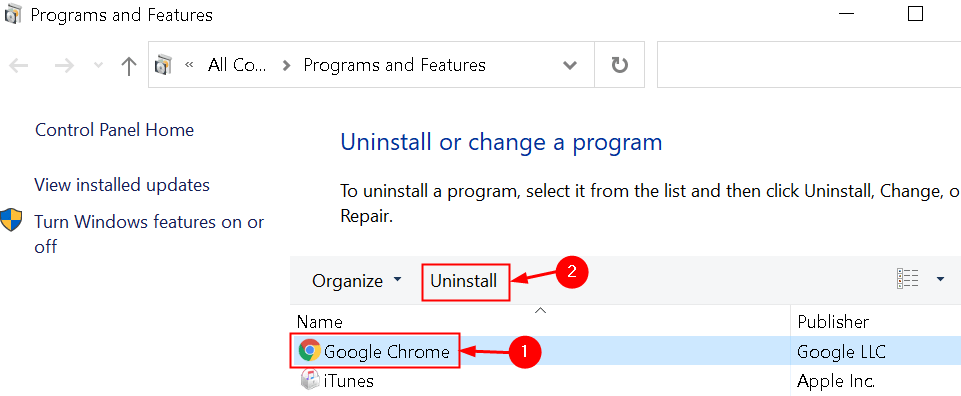
3. Μετά την απεγκατάσταση του Google Chrome, Κατεβάστε ο σταθερή έκδοση του Chrome από τον επίσημο ιστότοπό του. Εγκαθιστώ και ελέγξτε εάν εξακολουθεί να εμφανίζεται ο κωδικός σφάλματος.
Επιδιόρθωση 7 - Απενεργοποίηση επεκτάσεων Chrome
Οι επεκτάσεις μπορεί να είναι ένας από τους κύριους λόγους για αυτόν τον κωδικό σφάλματος που οφείλεται σε κακή διαχείριση του κώδικα. Ορισμένοι χρήστες προσπάθησαν να διορθώσουν αυτό το σφάλμα απενεργοποιώντας όλες τις επεκτάσεις chrome, καθώς δεν είναι γνωστό ποια επέκταση δημιουργεί τον κωδικό σφάλματος.
1. Εκτόξευση Google Chrome και πληκτρολογήστε chrome: // επεκτάσεις στη γραμμή διευθύνσεων για να δείτε όλες τις επεκτάσεις που είναι εγκατεστημένες στο Chrome.
2. Εναλλαγή όλες τις επεκτάσεις και ελέγξτε εάν παρουσιάζεται το σφάλμα.
3. Σε περίπτωση που δεν παρουσιαστεί σφάλμα, δοκιμάστε ενεργοποιώντας μία επέκταση κάθε φορά για να μάθετε ποιος προκάλεσε τον κωδικό σφάλματος.
4. Μόλις εντοπίσετε την προβληματική επέκταση στο Chrome, καταργήστε την κάνοντας κλικ στο Αφαιρώ κουμπί δίπλα του.
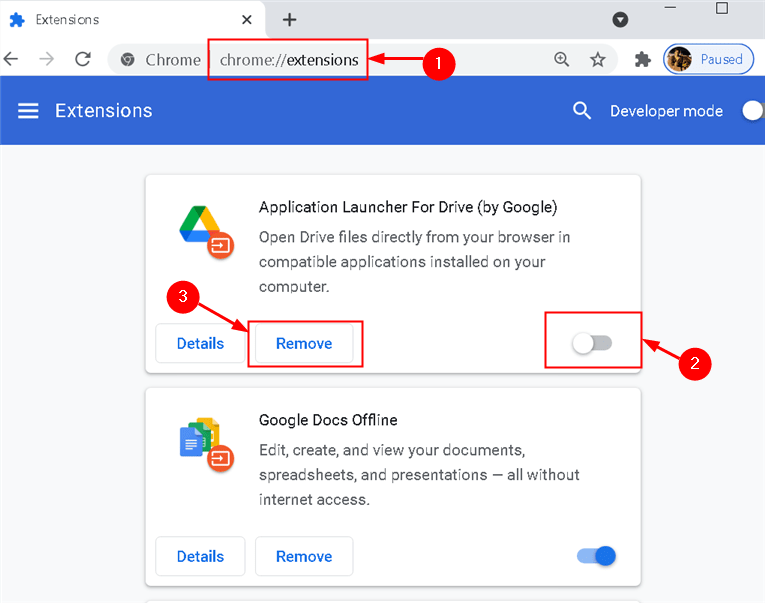
5. Εγκαταστήστε ένα Επέκταση Adblock εάν δεν έχετε ένα στο Chrome σας. Θα αποκλείσει όλες τις διαφημίσεις από τη σελίδα του chrome.
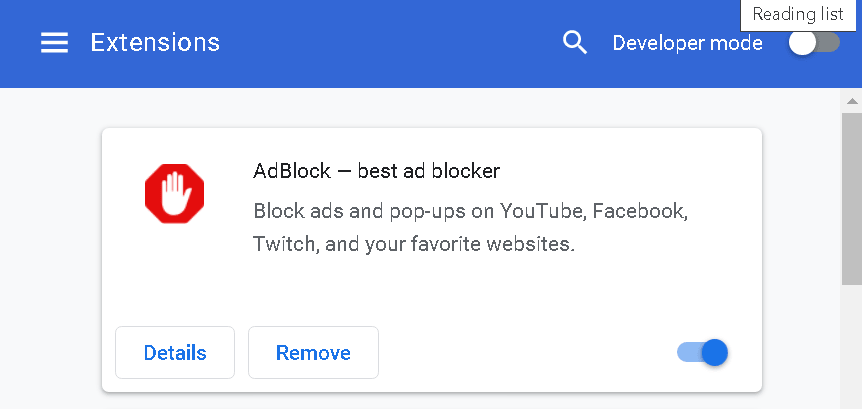
Επιδιόρθωση 8 - Ρυθμίστε το Chrome να λειτουργεί με πρόσβαση διαχειριστή
1. Εντοπίστε το Συντόμευση Chrome στην επιφάνεια εργασίας σας. Κάντε δεξί κλικ και, στη συνέχεια, επιλέξτε Ιδιότητες.
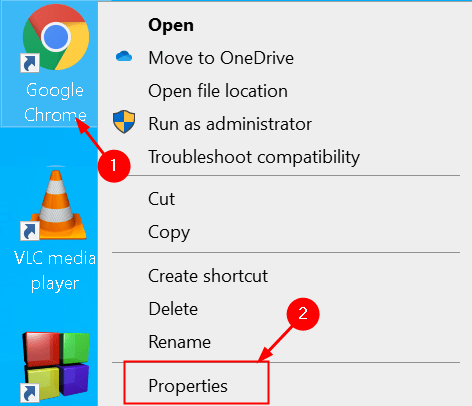
2. Στο παράθυρο Ιδιότητες, επιλέξτε το Συντομώτερος δρόμος και κάντε κλικ στο Προχωρημένος παρακάτω κουμπί.
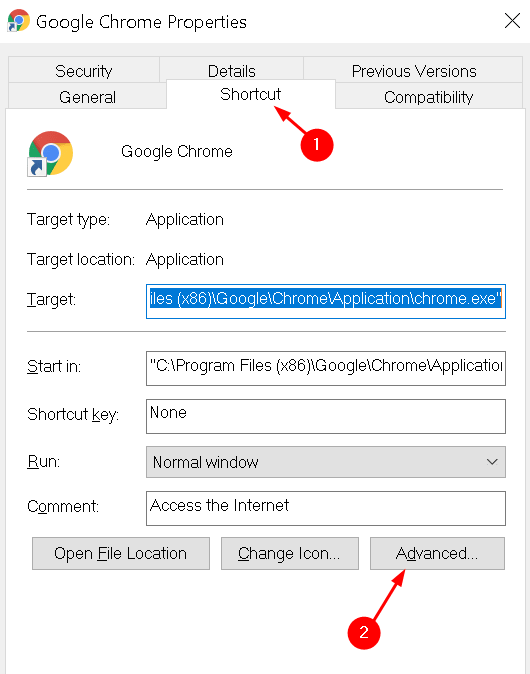
3. Ελεγχος το κουτί δίπλα Εκτέλεση ως διαχειριστής και κάντε κλικ στο Εντάξει.
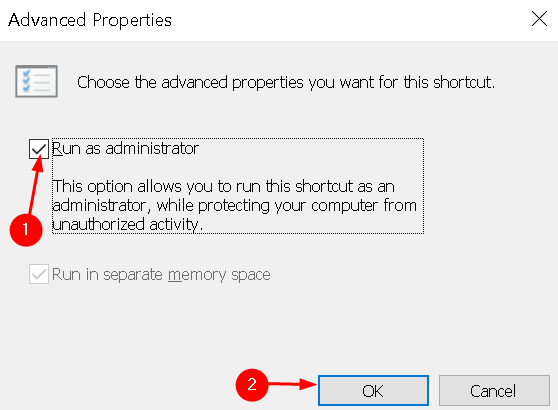
4. Δοκιμάστε να εκτελέσετε το Google Chrome μέσω της συντόμευσης για την οποία η άδεια πρόσβασης αλλάξαμε.
5. Αντικαθιστώ οποιαδήποτε συντόμευση στη γραμμή εργασιών με μια νέα. Κάντε δεξί κλικ στη συντόμευση της γραμμής εργασιών και επιλέξτε Ξεκαρφίτσωμα από τη γραμμή εργασιών.
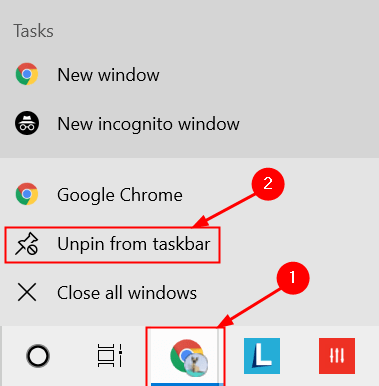
6. Ανοίξτε το Google Chrome με τη συντόμευση στην επιφάνεια εργασίας που έχει πρόσβαση διαχειριστή, κάντε δεξί κλικ σε αυτό το εικονίδιο στη γραμμή εργασιών και επιλέξτε Καρφίτσωμα στη γραμμή εργασιών.
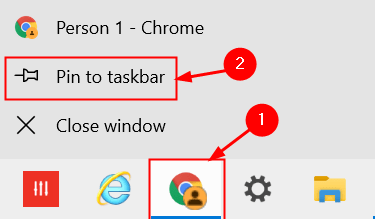
Επιδιόρθωση 9 - Απενεργοποίηση του Chrome Sandbox
Το περιβάλλον του sandbox είναι μια πλατφόρμα δοκιμών και στάσης που δεν επιτρέπει στον κώδικα που δοκιμάζεται να κάνει αλλαγές στον υπάρχοντα κώδικα και τις βάσεις δεδομένων. Ορισμένοι χρήστες ανέφεραν ότι κατά καιρούς, αυτή η λειτουργία μπορεί να προκαλέσει σφάλμα στο Google Chrome.
1. Κάντε δεξί κλικ στη συντόμευση Google Chrome στην επιφάνεια εργασίας σας και επιλέξτε Ιδιότητες.
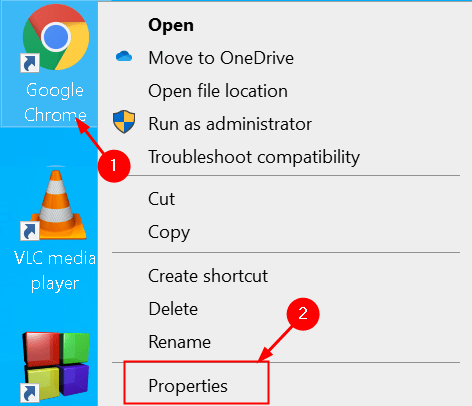
2. Επίλεξε το Συντομώτερος δρόμος καρτέλα και τύπος "- χωρίς άμμο" (χωρίς εισαγωγικά) μετά τη διαδρομή προς την εφαρμογή στο Στόχος κουτί εισόδου. Βεβαιωθείτε ότι έχετε συμπεριλάβει ένα κενό μεταξύ του τμήματος EXE της διαδρομής και του πρώτου ενωτικού στο "–no-sandbox".
3. Κάντε κλικ στο Ισχύουν για να αποθηκεύσετε τις αλλαγές και μετά Εντάξει.
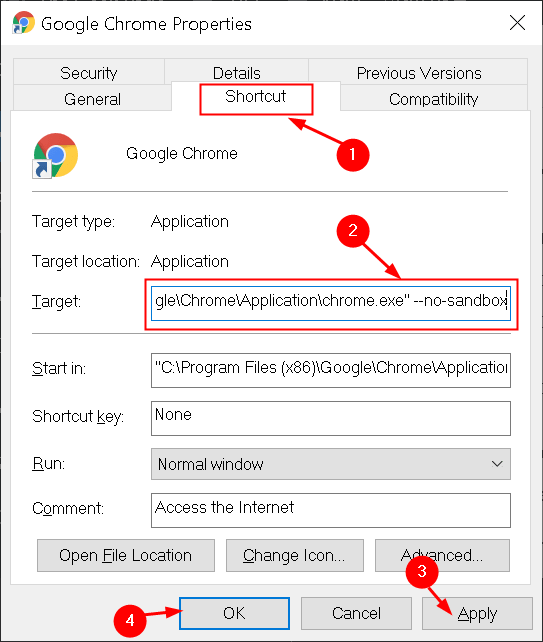
Επανεκκινήστε το Google Chrome με απενεργοποιημένο το sandbox και ελέγξτε εάν επιλύθηκε το σφάλμα.
Επιδιόρθωση 10 - Δοκιμάστε ένα εναλλακτικό πρόγραμμα περιήγησης
Το σφάλμα STATUS_ACCESS_VIOLATION είναι ένα ζήτημα για συγκεκριμένο πρόγραμμα περιήγησης που εμφανίζεται κυρίως σε προγράμματα περιήγησης ιστού που βασίζονται σε χρώμιο όπως το Google Chrome και το Microsoft Edge. Εάν αντιμετωπίζετε κάποιο σφάλμα στο Chrome, μπορείτε να δοκιμάσετε το Microsoft Edge ή το Mozilla Firefox και αντίστροφα εάν το σφάλμα βρίσκεται στο Microsoft Edge. Αυτή πρέπει να είναι η τελευταία σας λύση εάν κανένα από τα παραπάνω δεν λειτουργεί, καθώς πρέπει να περιμένετε να ενημερώσει το Google το Chrome για να διορθώσει αυτό το πρόβλημα.
Ευχαριστώ για την ανάγνωση.
Ελπίζουμε ότι αυτό το άρθρο σάς βοήθησε να επιλύσετε τον κωδικό σφάλματος STATUS_ACCESS_VIOLATION στο Chrome. Σχολιάστε και ενημερώστε μας εάν υπάρχουν άλλες επιδιορθώσεις που λειτούργησαν για εσάς.


